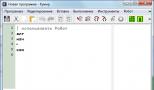Актуальные вопросы бюджетного учета (БГУ). Полезные функции «1С:БГУ», о которых вы не знали Настройка «1С:БГУ»: как обновить адресный классификатор
Порядок переноса данных из
"1С:Бухгалтерии государственного учреждения, ред. 1.0"
"1С:Бухгалтерия государственного учреждения, ред. 2.0"
Общие принципы 3
1. 5
2. Подготовка и первоначальная настройка базы БГУ 2.0 7
2.1. Создание заготовки базы БГУ 2.0. 7
2.2. Подготовка Плана счетов в БГУ 2.0. 10
3. Перенос данных из базы БГУ 1.0 в базу БГУ 2.0 11
3.1. Выгрузка данных из БГУ 1.0 для переноса в БГУ 2.0. 11
3.3. Коррекция настроек БГУ 2.0. 14
4. Проверка перенесенных данных в БГУ 2.0 16
5. Настройка работы через веб-клиент и тонкий клиент
соединения с базой 1С-облако 17
ПРИЛОЖЕНИЕ А. Обновление конфигурации 1С. 24
Приложение 1. Проверки перед переходом с БГУ 1.0 в БГУ 2.0 28
Приложение 2. Порядок создания базы БГУ 2.0 43
Приложение 3. Обработка для сравнения остатков после перехода
с БГУ 1.0 на БГУ 2.0.
46
Приложение 4. Порядок определения скорости интернет соединения 50
Общие принципы
Перенос данных из "1С: Бухгалтерия государственного учреждения, ред. 1.0" (далее БГУ 1.0) в "1С: Бухгалтерия государственного учреждения, ред. 2.0" (далее БГУ 2.0) осуществляется в несколько этапов:
1. Подготовка базы БГУ 1.0 к переносу
2. Подготовка базы БГУ 2.0
3. Перенос данных из базы БГУ 1.0 в базу БГУ 2.0
4. Проверка перенесенных данных в БГУ 2.0
Сам процесс переноса данных производится при помощи встроенной в конфигурацию БГУ 1.0 обработки обмена, которая, используя правила обмена (файл BGU1_BGU2.xml ) выгружает данные из информационной базы БГУ 1.0 в файл в формате XML (файл данных). Полученный файл загружается в информационную базу БГУ 2.0 при помощи встроенной обработки загрузки данных. В правилах обмена предусмотрен перенос (конвертация) данных справочников, остатков по счетам бюджетного учета по состоянию на начало года и документов за период с начала текущего года по дату переноса.
В рамках проекта по переходу с БГУ 1.0 на БГУ 2.0 кроме переноса данных в базу БГУ 2.0 необходимо настроить работу базы через веб-клиент, для этого требуется дополнительно выполнить следующее:
5. Настройка работы через веб-клиент и тонкий клиент
Для проведения работ по этой инструкции необходимы следующие файлы:
· Файл правил обмена BGU1_BGU2.xml
· Пустая база БГУ 2.0
· Обработка «Проверки БГУ1 перед переходом на БГУ 2.epf»
· Обработка «СравнениеРБv12.epf»
· Дистрибутив установки тонкого клиента setup_TS. rar
· Набор инструкций по настройке браузера для работы с базой 1С через веб-клиент.
Необходимые файлы предоставлены в папке «Для Перехода на БГУ 2» на ФТП-ресурсе ftp://1CUser:*****@***irkobl. ru/1C_Obmen .
· в папке «Обновления_дляБГУ_1.0» находятся папки с обновлениями для БГУ 1.0;
· в папке «Правила_БГУ1_0_36_1_на_БГУ2_0_37_15» - файл правил обмена.
· «БГУ_2.0.37.18_Пустая_Бюдж_соСправоч. dt» - дамп пустой базы данных с установленным комплектом отчетности для бюджетных организаций.
· «БГУ_2.0.37.18_Пустая_Казен_соСправоч. dt» - дамп пустой базы данных с установленным комплектом отчетности для казённых организаций.
Для копирования на локальный диск необходимых файлов рекомендуется открыть проводник и скопировать адрес ФТП-ресурса в поле адресной строки проводника:

Для Windows XP – панель «Адрес»:

Откроется ресурс с папкой «Для Перехода на БГУ 2»

Скопируйте папку на диск С. В ней есть все упомянутые папки и файлы.
1. Подготовка базы БГУ 1.0 к переносу
Для подготовки базы БГУ 1.0 к переносу необходимо выполнить следующие действия:
1.1. Выполните резервное копирование информационной базы БГУ 1.0 (в режиме «Конфигуратор» перейдите в меню «Администрирование – Выгрузить информационную базу»). Предварительно все пользователи должны выйти из базы. В случае необходимости отмены совершенных действий при переносе можно будет восстановить базу из сохраненного файла (меню «Администрирование – Загрузить информационную базу»).
1.2. Если ваша текущая информационная база имеет релиз ниже, чем 1.0.36.2, то проведите обновление конфигурации до указанного релиза. Информация по порядку обновления релиза поставляется вместе с пакетом обновления. Краткая инструкция по установке обновления приведена в Приложении А.
1.3. В порядке обновления 1С напоминает: «В поставку включена обработка для изменения реквизитов расчетно-платежных и кассовых документов и их перепроведения с целью формирования проводок по забалансовым счетам 17.30 и 18.30 – файл "PDActual_21003.epf". Счета 17.30 и 18.30 введены к счету 210.03 согласно Приказу 124н от 01.01.2001, вносящего изменения в Приказ 157н.».
Необходимо после обновления выполнить следующее:
В режиме «Предприятие» меню «Файл-Открыть:

Найдите файл в каталоге поставки или воспользуйтесь файлом «PDActual_21003.epf» из комплекта, скачанного с ФТП-ресурса. Откроется окно обработки – нажимаем выполнить – после выполнения появится сообщение «Документы успешно отработаны». Закройте обработку.

1.4. В режиме «Конфигуратор» выполните тестирование и исправление информационной базы (меню «Администрирование – Тестирование и исправление»). указав следующие настройки:

1.5. В режиме «Предприятие» запустить удаление объектов, помеченных на удаление (Меню Операции – удаление помеченных объектов)

1.6. Выполнить технологический анализ Базы данных на текущий месяц (меню Бухгалтерский учет – Технологический анализ). Исправить выявленные ошибки.

1.7. Проверить корректность заполнения реквизитов организации. Ведется/не ведется учет по ИФО, учет расчетов и обязательств в иностранных валютах .
1.8. Запустите базу БГУ 1.0 в режиме "1С: Предприятие" и проверьте правильность заполнения подлежащих переносу справочников с помощью обработки «Проверки перед переходом с БГУ 1 на БГУ 2.0». Обратите внимание на ошибки выделенные красным шрифтом.

Описание запуска обработки, проводимых проверок, способы устранения ошибок и важность их устранения описаны в Приложении 1.
При наличии ошибок успешный перенос информации не гарантируется.
1.9. Сформируйте и сохраните в файл (или распечатайте) отчеты "Оборотно-сальдовая ведомость ", а также "Оборотно-сальдовая ведомость по счету" для каждого выгружаемого счета в отдельности на 1 января текущего года, а также нарастающим итогом с начала года по дату переноса по каждому учреждению, по которому ведется учет в информационной базе.
Документы, которые отражают финансово-хозяйственную деятельность учреждения, могут формировать бухгалтерский проводки. Чтобы упростить работу и автоматизировать этот процесс,в программе 1С:Бухгалтерия государственного учреждения 8 редакции 2.0 существует механизм бухгалтерских операций (совокупность всех проводок, которые формирует один документ). Этот механизм позволяет уменьшить временные затраты. А так как большинство операций носят массовый характер и одинаковы с точки зрения проводок, существует целый справочник типовых операций. О них мы и поговорим в статье.
Найти справочник можно:
Он представляет собой сборник типовых операций, в каждую из которых включены настройки по формированию тех или иных проводок. Обратите внимание, что они в обязательном порядке принадлежат какому-либо документу:

Формируя и заполняя тот или иной документ в программе 1С: БГУ 8 редакции 2.0, обратите внимание на вкладку «Бухгалтерская операция». Это вкладка как раз отвечает за выбор операции и других дополнительных реквизитов. Для примера рассмотрим формирование документа «Заявка на кассовый расход»:

Заполним документ необходимыми данными:


И перейдем на вкладку «Бухгалтерская операция»:

Данная вкладка содержит строку выбора бухгалтерской операции из справочника типовых операций:

Причем открываются только те операции, которые принадлежат текущему документу. Те операции, которые в списке помечены желтой точкой, являются предопределенными данными (то есть, они созданы компанией 1С в соответствии с инструкциями для государственных учреждений, поставляются вместе с программой и периодически обновляются при возникновении необходимости):

После выбора операции форма видоизменяется, и становятся доступны для заполнения дополнительные реквизиты операции:

В списке нашего примера также имеется операция, не помеченная желтой точкой. Такие операции создаются пользователем, если нужны какие-либо коррективы в формировании бухгалтерский проводок:

Рассмотрим создание типовой операции для документа «Заявка на кассовый расход». Удобнее всего это делать на основании имеющейся операции, но с внесением корректировок по нашему желанию.
Рекомендую копировать типовые операции, а не изменять существующие, так как типовые операции, как и вся конфигурация, периодически обновляется, и в случае, когда операция перестанет работать илиначнет работать некорректно – можно сравнить с актуальной операцией от разработчиков 1С и увидеть, какие произошли изменения.
Перейдем снова в справочник типовых операций. В списке документов найдем интересующий нас:


После выбора операции необходимо скопировать эту строку для изменения. Воспользуемся специальной кнопкой:

После нажатия на кнопку появляется диалоговое окно подтверждения:

После подтверждения открывается окно редактирования новой типовой операции:

Первое, что необходимо сделать – изменить наименование.Это важный момент, так как в списке типовых операций отличать их нужно будет по наименованию:

Рассмотрим последовательно основные реквизиты этой формы.
1. Документ – в этом реквизите указывается принадлежность к документу. Редактировать этот реквизит нежелательно.Если нужно создать типовую операцию для другого документа, то лучше скопировать операцию от поставщика, принадлежащую именно тому документу. Это связано с тем, что настройки операции часто привязаны к индивидуальным реквизитам документа, и при изменении документа типовая операция попросту работать не будет.
2. Условие использования – в этом реквизите можно указать условие, по которому будет срабатывать данная типовая операция. Для настройки открывается дополнительное окно:

Теперь рассмотрим вкладки формы.
Вкладка «Формулы»

Эта вкладка разделена на 2 части:
- в левой части в виде дерева перечислены все доступные для формул поля документа (здесь можно выбирать поля; если они ссылочного типа, то доступные поля также раскрываются в новое ответвление дерева);
- в правой части описываются формулы для заполнения реквизитов бухгалтерской операции.
В правой части также имеется реквизит «Устанавливать блокировку в начале вычислений». Он обычно устанавливается в тех операциях, которые подразумевают вычисление остатков. При установке флажка на период вычисления информационная база заблокирует остатки, необходимые для проведения расчета (например, если производится вычисление остатков по основным средствам, то провести перемещение, списание и другие операции по изменению остатков будет нельзя). Вычисление обычно занимает доли секунды, поэтому на работе даже в многопользовательском режиме это сказывается совсем незначительно.

Два стандартных реквизита – «Организация» и «Дата», по умолчанию, берутся из документа.

Следующий реквизит этой закладки – «Условие». Предназначен для назначения условия, по которому будет формироваться операция (в случае положительного результата условия). При создании условия возможно использование функций и процедур, которые описаны в конфигураторе разработчиками 1С.

Ниже располагается следующий реквизит – «Текст сообщения при ошибке». В этом поле можно написать сообщение об ошибке, которое будет выдаваться пользователю, если условие формирования проводки будет отрицательное.

Вкладка «Дополнительные реквизиты»

На этой вкладке расположены реквизиты операции, отсутствующие в документе, но необходимые для бухгалтерской проводки.
Здесь для наглядности реквизиты можно группировать по папкам. Для каждого реквизита задается признак обязательности (при попытке провести документ без заполненного реквизита, у которого установлен признак обязательности, программа выдаст ошибку и проведение не будет осуществлено). Также на данной вкладке указывается имя для формулы (обратите внимание, что имя формируется в соответствии с правилами имен на встроенном языке 1С: без пробелов, каждое следующее слово в имени - с большой буквы) и тип реквизита (то, какие значения может принимать этот реквизит, например, элемент справочника «Классификационные признаки счетов»).
На этой кладке имеется кнопка «Предварительный просмотр» - удобный инструмент, чтобы увидеть, как будет выглядеть форма с операцией и дополнительными реквизитами в документе:

Дополнительные реквизиты на форме будут сгруппированы именно так, как были сгруппированы нами в папках:

Также на форме имеется реквизит по настройке прав доступа к этой операции (для ограничения доступа, например,специалистам с ролью «Пользователь»):

После рассмотрения титульной формы операции, перейдем к проводкам типовой операции:

Форма представляет собой список проводок, которые формируются в результате типовой операции:

Реквизит «Откл.» - признак активности проводки. Если мы укажем положительное значение в данном столбце, программа никогда (ни при каких условиях) не будет формировать эту проводку:

Реквизит «Усл.» - признак наличия условия.При отсутствии флажка в этом реквизите проводка будет формироваться всегда, независимо от условий. При наличии – только при положительном исходе проверки условия (проводка будет формироваться, если выполняется условие):

Каждую из проводок можно рассмотреть отдельно:

В целом, форма состоит из двух частей: с левой стороны – источники и реквизиты документа для формул; справа – сами формулы.
Рассмотрение начнем с важного реквизита - «Источник данных»:

В этом поле необходимо указать, откуда программа будет брать данные – непосредственно из табличной части документа (в нашем примере – это «Расшифровка платежа» или «Реквизиты документа основания») или из дополнительных источников данных (в нашем примере – это «Таблица расчетов с погашением задолженности» или «Оплата поставщику УСН»). Подчеркну, что выбрать можно только один источник данных: например, при выбранном источнике данных «Расшифровка платежа» реквизиты дополнительных источников недоступны:

Также в левой части среди операнд формул перечислены «Агрегатные функции» и «Функции общего модуля» - это различные варианты вычисления значений, которые могут использоваться при необходимости. Они представлены довольно большим списком от разработчиков 1С, изучив данный список, можно создавать довольно сложные вычисляемые проводки.
Следующим операндом в списке являются макросы - #ЗначениеЗаполнено и #ЗначениеЗаполнено/Прервать. Очень полезные макросы, с помощью которых проверяется заполненность того или иного поля (например, можно выстроить условие указания субконто в проводке только том случае, если оно заполнено):

Как вы уже поняли, с правой стороны описываются непосредственно формулы для каждой составляющей проводки. Проводка делится на общие реквизиты и реквизиты дебета и кредита. Простым перетаскиванием из левой части в правую операнды из интересующего нас источника данных переносятся в формулы.
И напоследок хотела бы отметить, что также в формулах используется стандартная конструкция:

Представляет собой условие, которое указывается после служебного слова «КОГДА».Далее описываются варианты развития событий: если результат срабатывания условия положительный, используется конструкция после служебного слова «ТОГДА», в противном случае – конструкция после слова «ИНАЧЕ».
На этом рассмотрение создания и изменения типовых операций можно считать оконченным. Напоследок хотелось бы сказать, что изменение типовых операций под ваши требования сильно облегчает непростую задачу ведения учета и, освоив этот механизм, можно упростить многие задачи бухгалтера!

Обновлять и настраивать программы «1С» не так трудно, как кажется. Вы всегда можете сделать это самостоятельно, следуя простым инструкциям.
Специалисты нашей компании подготовили цикл обучающих видео по работе в программе «1С:Бухгалтерия государственного учреждения» («1С:БГУ») версии 1.0 и 2.0. Для вашего удобства мы перевели видео в текстовый формат шпаргалок с пошаговой инструкцией. Надеемся, эта информация поможет вам самостоятельно разобраться в настройке «1С:БГУ» и сэкономить время.
Конечно, в одной статье не удастся охватить весь функционал программы, тем не менее некоторые распространенные вопросы по настройке «1С:БГУ» версии 1.0 здесь будут рассмотрены.
Из статьи вы узнаете:
- Как обновить справочник ОКОФ?
- Как обновить курс валют?
- Как обновить форматы ОФК?
- Как обновить адресный классификатор?
Настройка «1С:БГУ»: как обновить справочник ОКОФ?
- Открываем пункт верхнего меню «ОС, НМА, НПА», нажимаем на пункт «ОКОФ».
- В появившемся окне нажимаем кнопку «Загрузить классификатор».
- сайт фирмы «1С»;
- папка на вашем компьютере.
- если выберете обновление классификатора с диска «ИТС», вам потребуется вставить диск в дисковод компьютера.
- если выберете папку с файлами на вашем компьютере, достаточно будет указать в программе местонахождение папки, где хранятся файлы для обновления.
- Нажмите кнопку «Далее», дождитесь достижения полосы загрузки 100%, нажмите кнопку «Готово».
- Общероссийский классификатор основных фондов в вашей «1С:БГУ» 1.0 обновлен!
Настройка «1С:БГУ»: как обновить курс валют?
- Открываем пункт верхнего меню «Казначейство/Банк», наводим курсором на пункт «Операции в иностранной валюте», далее нажимаем на пункт «Валюты».
- В появившемся окне нажимаем кнопку «Загрузить курсы».
- Выбираем валюты, курсы которых хотели бы обновить, а также период загрузки и нажимаем кнопку «Загрузить».
- Курсы валют в «1С:БГУ» 1.0 или 2.0 успешно обновлены!
Настройка «1С:БГУ»: как обновить форматы ОФК?
- Открываем пункт верхнего меню «Сервис», нажимаем на пункт «Обмен с казначейскими системами и учреждениями банка».
- В открывшемся окне переходим во вкладку «Форматы обмена» и нажимаем на кнопку «Загрузить форматы».
- Выбираем источник загрузки классификатора. Это может быть:
- сайт фирмы «1С»;
- диск «Информационно-технологического сопровождения»;
- папка на вашем компьютере.
- В зависимости от выбранного способа дальнейшие шаги будут отличаться:
- если выберете способ загрузки через сайт фирмы «1С», потребуется ввести логин и пароль от личного кабинета клиента.
- если выберете обновление классификатора с диска «ИТС», потребуется вставить диск в дисковод компьютера.
- если выберете папку с файлами на вашем компьютере, достаточно будет указать программе «1С:БГУ» 1.0 или 2.0 местонахождение папки, где хранятся файлы для обновления, а также выбрать какие форматы будут загружаться в систему.
- Нажимаем кнопку «Загрузить». По завершении загрузки нажимаем кнопку «Готово».
- Для завершения обновления форматов ОФК необходимо в открытом ранее окне «Обмен с казначейскими системами и учреждениями банка» рядом с полем «Настройка формата» нажать на кнопку с изображением 3 точек. В открывшемся окне выбираем используемый сейчас формат и нажимаем кнопку «Изменить» (на кнопке изображен карандаш).
- В открывшемся окне требуется нажать кнопку «Заполнить», а далее нажать на кнопку «ОК».
- Поздравляем, вы успешно обновили форматы ОФК в «1С:БГУ» 1.0!
Настройка «1С:БГУ»: как обновить адресный классификатор?
- Открываем пункт верхнего меню «Операции» и нажимаем на «Регистры сведений…»
- В открывшемся окошке находим пункт «Адресный классификатор» и 2 раза нажинаем на него.
- В открывшемся окне нажимаем кнопку «Загрузить классификатор».
- Откроется окно загрузки классификаторов, где вы увидите сразу 4 поля, куда можно ввести путь к файлу с данными. Все поля заполнять не требуется. Достаточно выбрать путь только в одном поле (допустим в поле «Классификатор адресов» поставить путь к файлу KLADR.DBF) и все остальные пути к файлам обновления «подтянутся» автоматически.
- Выбираем из списка ниже необходимые регионы. Для выбора переместите нужный регион, выбелив его левой кнопкой мыши и нажав на кнопку с синей стрелочкой вправо, затем нажимаем кнопку «Загрузить». Вы можете добавить сразу все доступные регионы, нажав на двойную стрелочку вправо, но в этом случае время загрузки может значительно увеличиться.
- Поздравляем – ваш адресный классификатор в «1С:БГУ» 1.0 успешно обновлен!
Вывод
Умение самостоятельно настраивать «1С:БГУ» сэкономит массу времени и поможет лучше разобраться в возможностях программы. Надеемся, наша шпаргалка станет надежным помощником в этом. Конечно, в одной статье не удастся охватить весь функционал решения. Если вам потребуется помощь в других вопросах настройки «1С:БГУ» – вы всегда можете обратиться к специалистам нашей компании.
Предлагаем вашему вниманию подборку наиболее интересных и актуальных ответов на вопросы пользователей по организации и ведению бюджетного учета в программе «1С:Бухгалтерия государственного учреждения 8». В статье методисты фирмы «1С» рассматривают ситуации по формированию в программе первичных документов и регистров учета, по движению денежных средств учреждения и др. с учетом последних изменений в законодательстве.
Форма 0504816 не содержат реквизитов для указания суммовых показателей, поэтому нет оснований отражать стоимость бланков в учете.
Форма 0504045 также не содержит реквизитов для указания суммовых показателей. Напротив, в ней приведен текст «Условная цена за единицу, руб - 1.00» (рис. 1).

Рис. 1
Таким образом, первичные документы и регистры учета, установленные для применения государственными (муниципальными) учреждениями, не содержат суммовых показателей. Поэтому до устранения правовой коллизии учет бланков строгой отчетности в программе «1С:Бухгалтерия государственного учреждения 8» реализован в условной оценке: один бланк - один рубль.
Форма № М-11 «Требование-накладная» и указания по ее заполнению утверждены постановлением Госкомстата России от 30.10.1997 № 71а . К сожалению, указания по применению и заполнению формы № М-11 не содержат порядка заполнения реквизитов «Через кого» и «Затребовал» и их связи с полем «Получил» (см. рис. 2).

Рис. 2
В методических материалах, размещенных в системах КонсультантПлюс, ГАРАНТ, в разных статьях даны прямо противоположные рекомендации.
Поэтому в типовой конфигурации программы «1C:Бухгалтерия государственного учреждения 8» поле Затребовал печатной формы документа не заполняется.
К документу Внутреннее перемещение материалов предусмотрено подключение внешних печатных форм (меню Сервис -> Дополнительные отчеты и обработки -> Дополнительные внешние печатные формы ).
На основании печатной формы документа Внутреннее перемещение материалов можно создать новую, с автозаполнением поля Затребовал данными МОЛ - получателя, сохранить ее как внешнюю и подключить к документу. Затем внешнюю печатную форму можно установить в документе Внутреннее перемещение материалов как формируемую по умолчанию.
Совместным письмом Минфина РФ № 02-03-05/367, Казначейства РФ № 42-7.4-05/5.1-64 от 03.02.2012 доведен порядок предоставления в 2012 году бюджетных инвестиций в объекты капитального строительства государственной собственности РФ в форме капитальных вложений в основные средства федеральных бюджетных учреждений и федеральных автономных учреждений, утв. Постановлением Правительства РФ от 31.12.2010 № 1204 , далее - Порядок.
Бюджетные и автономные учреждения - получатели субсидий не являются участниками бюджетного процесса. «Неучастникам» бюджетного процесса открываются новые лицевые счета:
20 - лицевой счет бюджетного учреждения;
21 - отдельный лицевой счет бюджетного учреждения;
22 - лицевой счет бюджетного учреждения для учета операций со средствами ОМС;
30 - лицевой счет автономного учреждения;
31 - отдельный лицевой счет автономного учреждения;
32 - лицевой счет автономного учреждения для учета операций со средствами ОМС.
Старые лицевые счета с кодом 03 получателя бюджетных средств (администратора доходов и т. д.) подлежат закрытию, а остаток средств должен быть зачислен на новые лицевые счета согласно новому типу учреждения.
Согласно письму Минфина России от 22.12.2011 № 02-06-07/5236 эти операции отражаются в бухгалтерском учете проводками в корреспонденции со счетом 401 10 180:
Дебет 2 401 10 180 Кредит 2.201.11.610 - закрыт счет с кодом 03; Дебет 2 201 11 510 Кредит 2 401 10 180 - открыт лицевой счет с кодом 20 (30).
Записи по другим счетам приведены в пункте 13 письма Минфина России от 22.12.2011 № 02-06-07/5236 .
В программе «1С:Бухгалтерия государственного учреждения 8» первая проводка формируется документом Заявка на кассовый расход (Заявка на кассовый расход (сокращенная), Платежное поручение, Кассовое выбытие) с операцией Прочие перечисления. Вторая - документом Кассовое поступление с операцией Прочие поступления.
Если речь идет о бюджетном учреждении, которому предоставляются субсидии на выполнение государственного (муниципального) задания, то согласно Порядку проведения территориальными органами федерального казначейства кассовых выплат за счет средств бюджетных учреждений, утв. приказом Казначейства России от 29.10.2010 № 16н , в платежных документах, представленных клиентом в орган Федерального казначейства, в графе «Код по БК» указывается только код КОСГУ. Соответственно в Приложении к выписке из лицевого счета бюджетного учреждения (ф. 0509015) поступления и выплаты детализируются только по кодам КОСГУ.
Поэтому, если в программе «1С:Бухгалтерия государственного учреждения 8» в документе Заявка на кассовый расход указан «нулевой» КПС (состоящий из семнадцати нулей), то и при загрузке казначейской Выписки из лицевого счета бюджетного учреждения соответствующий документ Заявка на кассовый расход проводится только с теми КОСГУ, которые в нем указаны.
Если в учетной политике учреждения установлено ведение учета по «ненулевым» КПС и сумма документа Заявка на кассовый расход в расшифровке приведена по соответствующим кодам КПС, то при загрузке по такой Заявке будут сформированы проводки в детализации, указанной в расшифровке документа Заявка на кассовый расход .
Если соответствующий документ Заявка на кассовый расход не найден, то создается документ Кассовое выбытие в той детализации, которая есть в Приложении к выписке из лицевого счета.
Документ Кассовое поступление , который создается при загрузке Выписки из лицевого счета бюджетного учреждения , надо дозаполнять - указывать КПС , а также КФО , поскольку по одному лицевому счету может быть несколько КФО. Например, на лицевом счете бюджетного учреждения (20) могут учитываться средства по КФО = 2 (приносящая доход деятельность), КФО = 4 (субсидии на выполнение государственного (муниципального) задания), КФО = 3 (средства во временном распоряжении).
Следует отметить, что с введением в действие Единого плана счетов бухгалтерского учета и Инструкции по его применению, утв. приказом Минфина России от 01.12.2010 № 157н , учреждения всех типов должны вести учет принятых обязательств, в том числе денежных обязательств на счетах:
502 01 «Принятые обязательства»;
502 02 «Принятые денежные обязательства».
- 109.60 «Себестоимость готовой продукции, работ, услуг»;
- 109.70 «Накладные расходы производства готовой продукции, работ, услуг»;
- 109.80 «Общехозяйственные расходы»;
- 109.90 «Издержки обращения»
являются группировочными, к ним открыты субсчета с кодом 1.
В составе типовой конфигурации программы «1С:Бухгалтерия государственного учреждения 8» поставляется Единый план счетов бухгалтерского учета согласно приказу Минфина России от 01.12.2010 № 157н .
Для возможности ввода к счетам 109.60, 109.70, 109.80 и 109.90 пользовательских субсчетов указанные счета являются группами, к ним введены субсчета с кодом 1 следующего порядка (см. рис. 3).

Рис. 3
Если учреждение не ведет приносящую доход деятельность, не выделяйте НДС при оформлении в программе поступления нефинансовых активов, работ, услуг, а также при отражении оказанных учреждением услуг, выполненных работ.
Суммы полученных в текущем финансовом году финансовых обеспечений (доходов, субсидий Дебет 0 508 10 000 Кредит 0 507 10 000) отражаются в программе «1С:Бухгалтерия государственного учреждения 8» документами Операция (бухгалтерская) .
Как правило, субсидия зачисляется одной суммой, по КОСГУ 180.
На полученную сумму следует ввести в документе Операция (бухгалтерская) соответствующую проводку.
Также проводку Дебет 0 508 10 000 Кредит 0 507 10 000 можно настроить в типовой операции.
Такая ситуация может возникнуть только в том случае, если в учетной политике учреждения не установлена Структура рабочего плана счетов с типом плана счетов Для казенных учреждений .
Проверьте для учреждения Управление культуры, установлена ли и какая Структура рабочего плана счетов и на какую дату.
Разумеется. Казенное учреждение не только должно вести учет денежных обязательств, но и должно отражать их в отчетности - в форме 0503128 «Отчет о принятых бюджетных обязательствах», в графах 8 и 9, в форме 0503138 «Отчет о принятых расходных обязательствах по приносящей доход деятельности», в графах 7 и 8.
О том, как вести учет денежных обязательств смотрите раздел Учет денежных обязательств на ИТС-бюджет.
В версии 1.0.10 программы «1С:Бухгалтерия государственного учреждения 8» появилась возможность ведения налогового учета по налогу на прибыль организаций в соответствии с нормами главы 25 НК РФ .
Предполагается, что при проведении бухгалтерской операции по КФО = 2 (приносящая доход деятельность) она отражается и в налоговом учете.
В дополнении к описанию конфигурации, в разделе «Новое в версии 1.0.10» написано, что нужно сделать для настройки ведения налогового учета: установить в Помощнике ввода начальных остатков по налоговому учету дату начала налогового учета в программе и другие параметры, следуя рекомендациям Помощника .
Надо пройтись по пунктам Помощника и все их выполнить.
В частности, метод определения прямых расходов производства в НУ задается на закладке Прямые расходы производства в Помощнике ввода начальных остатков по налоговому учету.
Если учреждение имеет льготы по всем видам деятельности или ведет налоговый учет отдельно от бухгалтерского, можно отключить ведение налогового учета операций по приносящей доход деятельности (КФО 2), в Помощнике надо установить заведомо более позднюю дату начала ведения налогового учета, например, 2020 год.
Если учреждение по части деятельности имеет льготы или особый порядок налогообложения, следует настроить ведение обособленного учета доходов и расходов по операциям с особым порядком налогообложения налогом на прибыль.